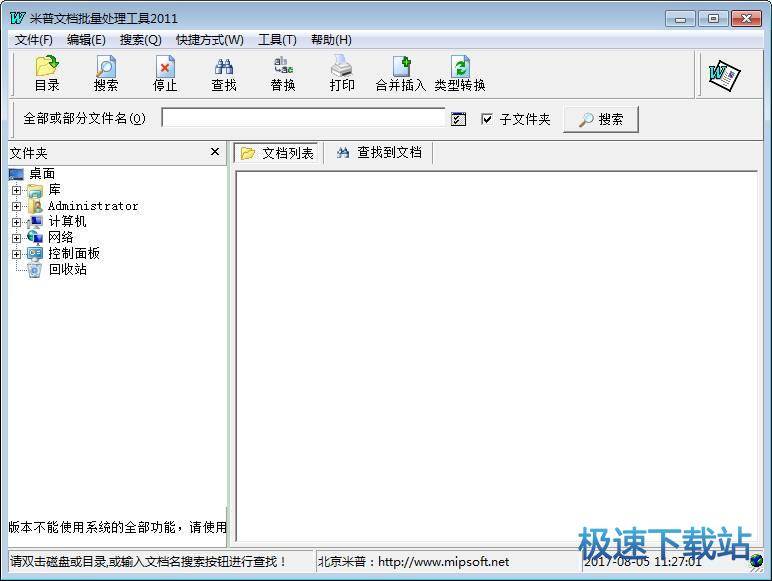米普文档批量处理工具将Word文档批量转HTML教程
时间:2018-07-31 16:20:39 作者:Joe 浏览量:15
米普文档批量处理工具是一款好用的Word文档批量处理工具。使用米普文档批量处理工具可以轻松将电脑中的Word文档转换成HTML格式的文档;
- 进入下载

- 米普文档批量处理工具 2018 绿色版
大小:370 KB
日期:2019/3/21 9:16:07
环境:WinXP,Win7,
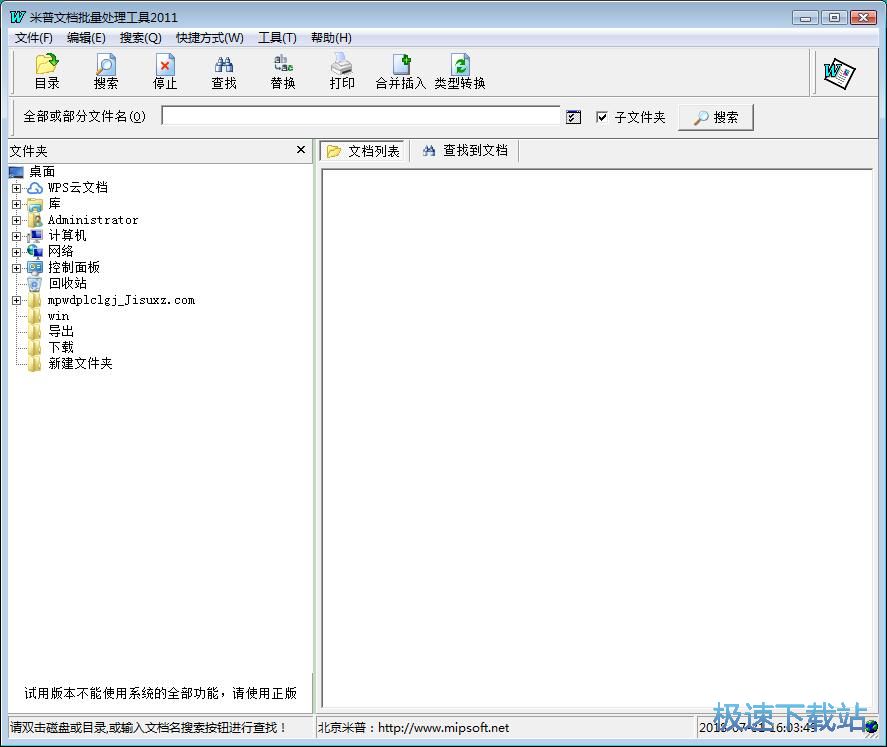
极速小编这一次就给大家演示一下怎么使用米普文档批量处理工具将电脑中的Word文档批量转换成HTM了文档吧。在米普文档批量处理工具的文件夹列表中,找到Word文档存放的文件夹,选中文件夹;
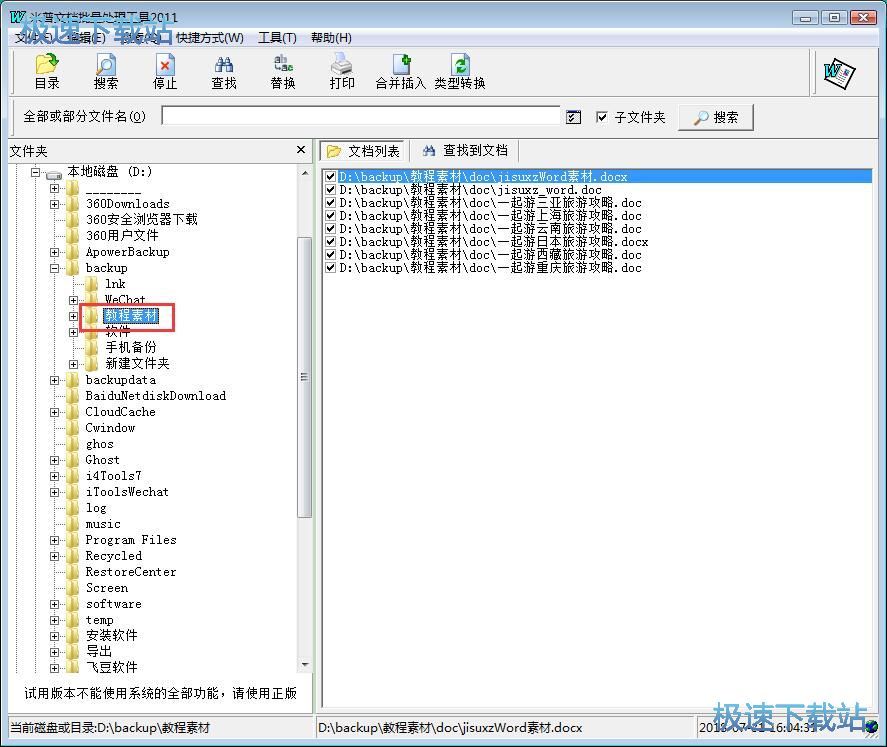
这时候在米普文档批量处理工具的文档列表中就可以看到软件已经将文件夹中的Word文档成功读取。我们接着就可以开始转换这些Word文档的格式了;
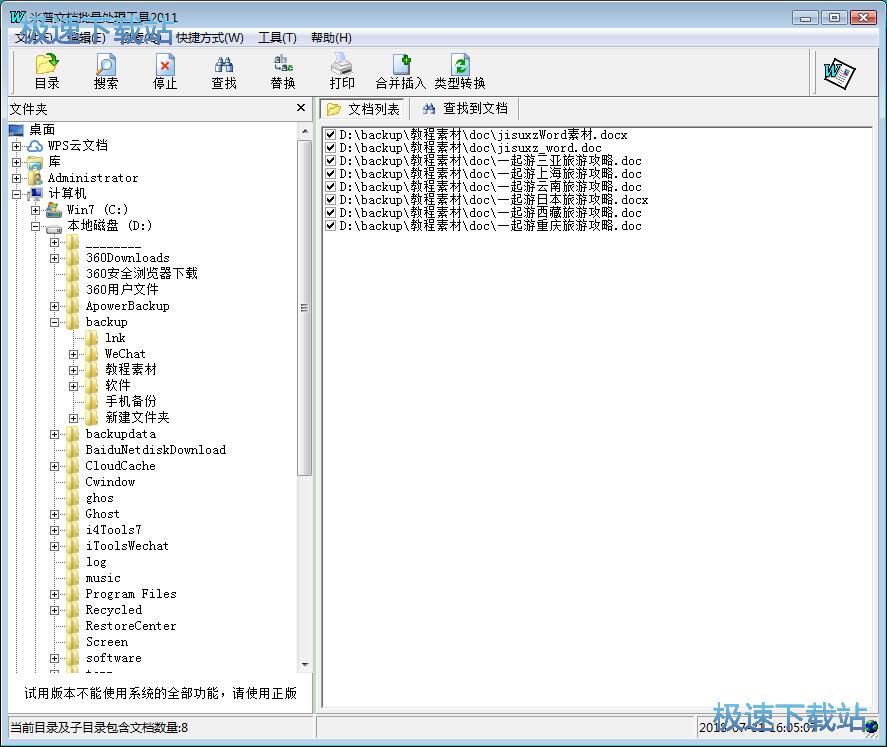
点击米普文档批量处理工具主界面顶部工具栏中的转换类型,打开Word文档格式转换功能窗口;
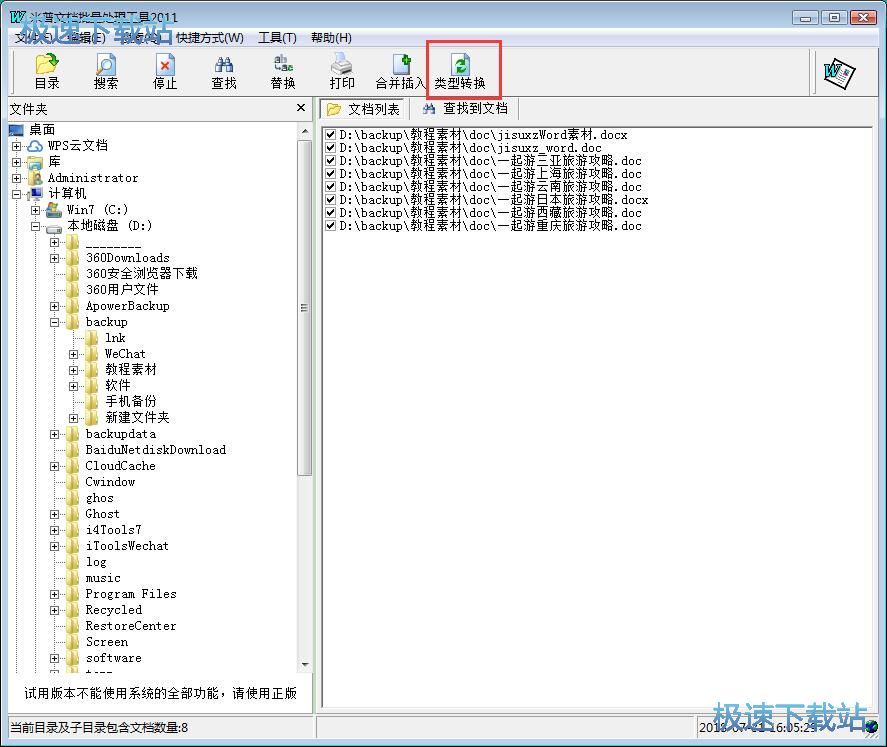
进入Word文档格式转换窗口。我们可以看到米普文档批量处理工具支持将Word文档转换成RTF、HTML、TXT格式的文档。极速小编选择了HTML文档。选择完输出文件类型之后,就可以选择设置输出到文件目录。点击文件输出目录右边的选项按钮,打开文件夹浏览窗口,设置文档输出路径;
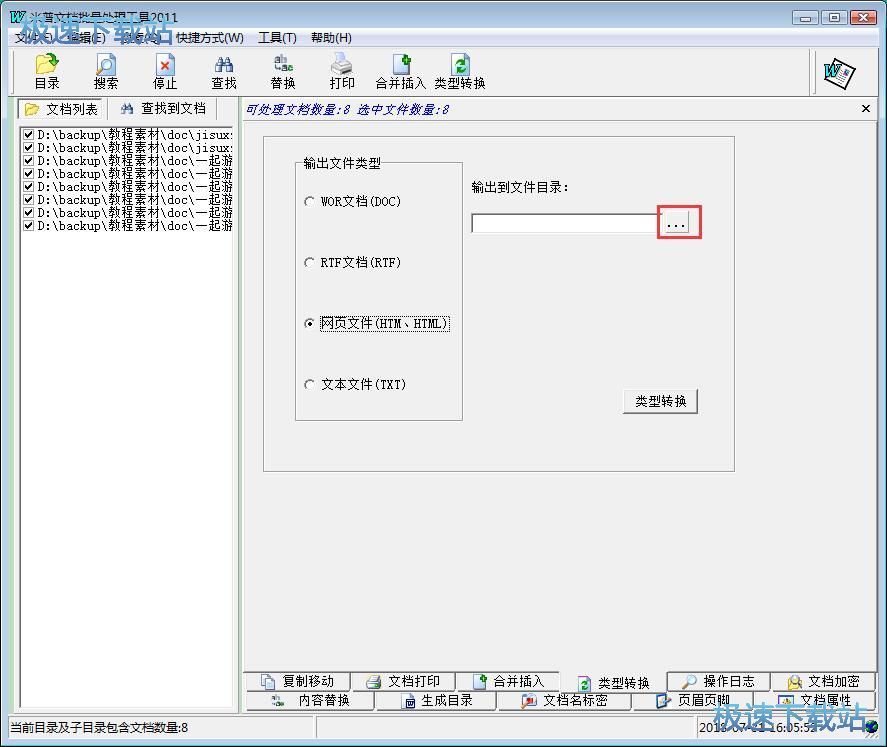
在文件夹浏览窗口中点击选中想要用来保存格式转换输出文档的文件夹,然后点击确定,就可以完成文档输出路径设置;
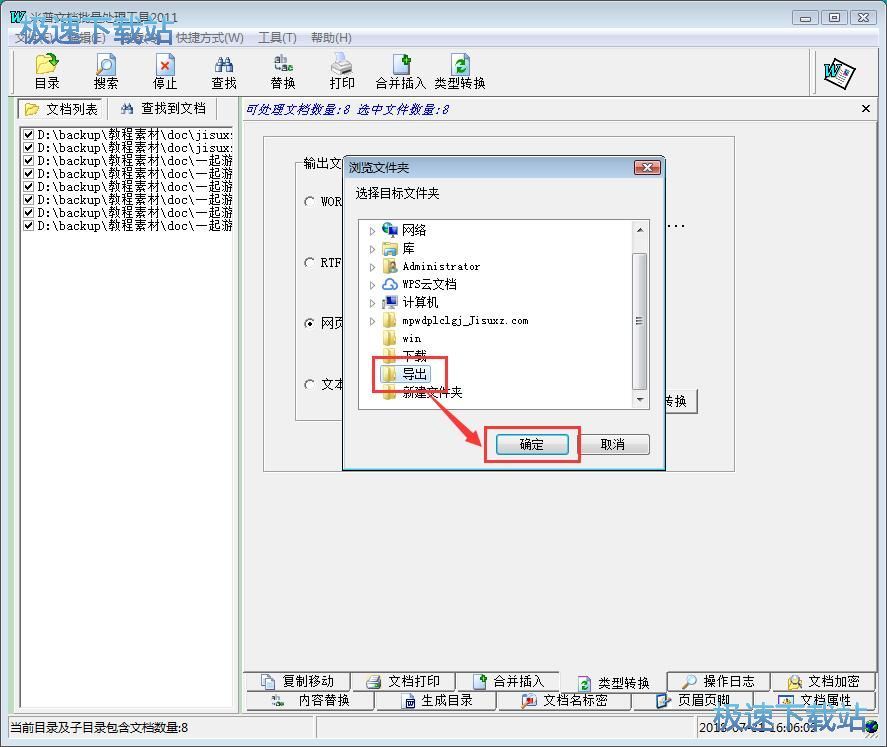
Word文档格式转换参数设置完成之后,就可以点击类型转换,将Word文档转换成HTML格式的文档;
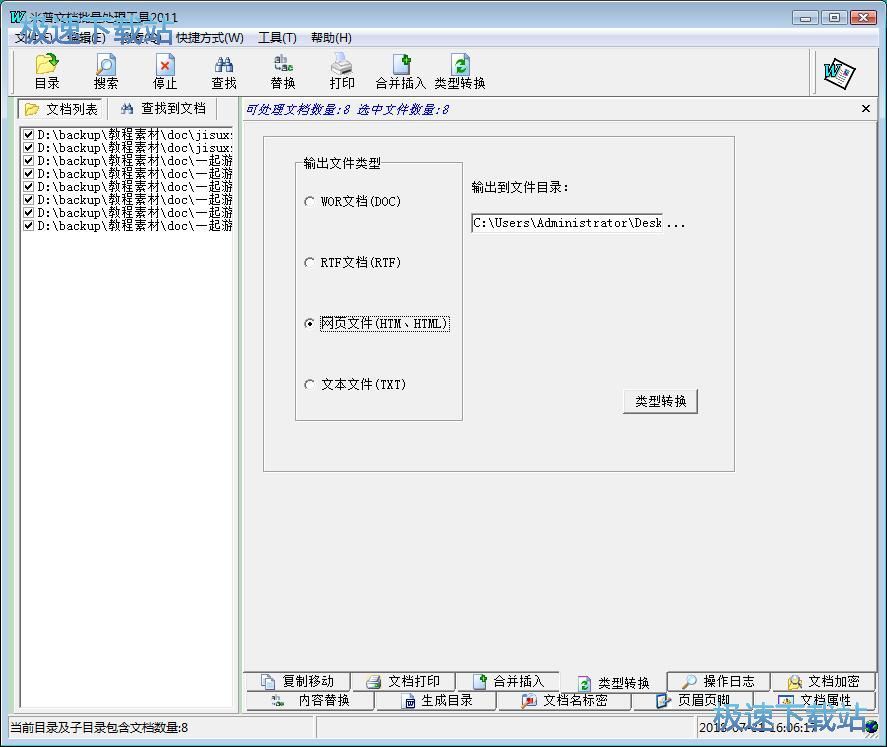
这时候米普文档批量处理工具会弹窗提示确定要将选中的8个文档转换成网页文件(HTM、HTML)吗?点击是就可以开始格式转换;
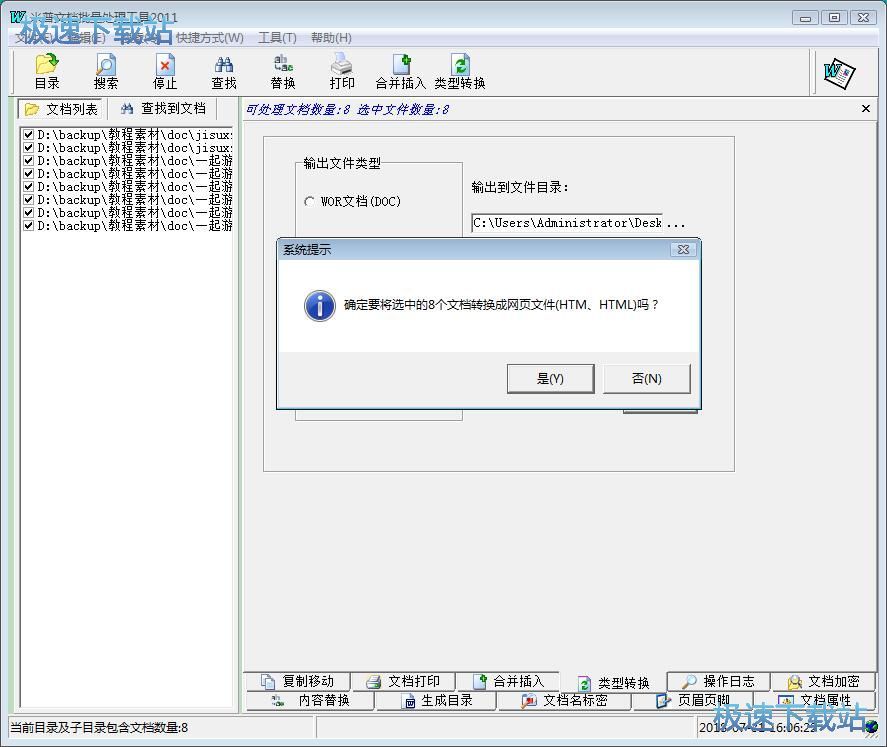
米普文档批量处理工具正在将Word文档转换成HTML文档,请耐心等待文档格式转换完成;

Word文档格式转换完成,这时候我们就可以打开文档输出路径,查看使用米普文档批量处理工具转换Word文档格式得到的HTML格式的网页文档。
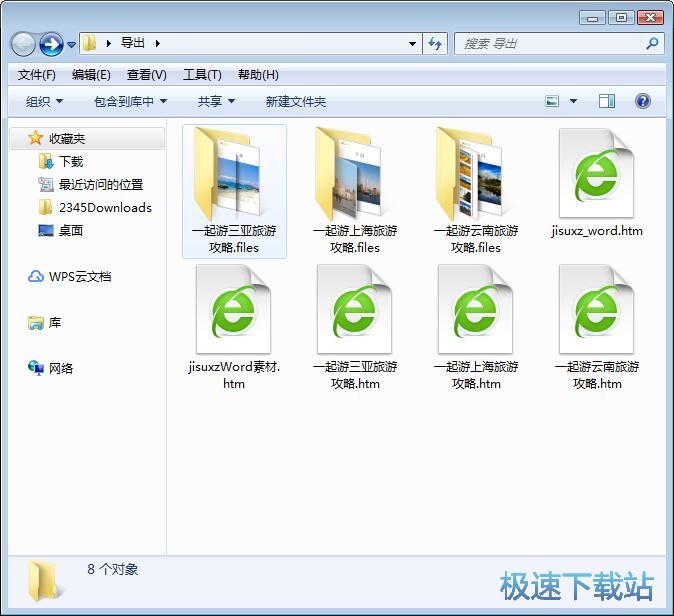
米普文档批量处理工具的使用方法就讲解到这里,希望对你们有帮助,感谢你对极速下载站的支持!
米普文档批量处理工具 2018 绿色版
- 软件性质:国产软件
- 授权方式:免费版
- 软件语言:简体中文
- 软件大小:370 KB
- 下载次数:341 次
- 更新时间:2019/3/27 12:42:47
- 运行平台:WinXP,Win7,...
- 软件描述:米普word文档批量处理工具可辅助用户进行word文档的一些需要批量操作的步骤,... [立即下载]
相关资讯
相关软件
- 怎么将网易云音乐缓存转换为MP3文件?
- 比特精灵下载BT种子BT电影教程
- 土豆聊天软件Potato Chat中文设置教程
- 怎么注册Potato Chat?土豆聊天注册账号教程...
- 浮云音频降噪软件对MP3降噪处理教程
- 英雄联盟官方助手登陆失败问题解决方法
- 蜜蜂剪辑添加视频特效教程
- 比特彗星下载BT种子电影教程
- 好图看看安装与卸载
- 豪迪QQ群发器发送好友使用方法介绍
- 生意专家教你如何做好短信营销
- 怎么使用有道云笔记APP收藏网页链接?
- 怎么在有道云笔记APP中添加文字笔记
- 怎么移除手机QQ导航栏中的QQ看点按钮?
- 怎么对PDF文档添加文字水印和图片水印?
- 批量向视频添加文字水印和图片水印教程
- APE Player播放APE音乐和转换格式教程
- 360桌面助手整理桌面图标及添加待办事项教程...
- Clavier Plus设置微信电脑版快捷键教程
- 易达精细进销存新增销售记录和商品信息教程...